
こんにちはトモヒロです。
さて、今回は、ムービーメーカーを使った
テキストスクロール動画の作成方法について
説明して行きます。
テキストスクロール動画は簡単に作れるので練習という認識を持って作ってみましょう
将来的には、ハイクオリティ動画を作る事を目標に基礎を身につけて頂ければと思います!
目次
テキストスクロール動画の作り方
ムービーメーカー音楽、BGMの編集方法
ムービーメーカー アニメーションの設定編
ムービーメーカー手順①画像素材or動画素材をドラッグ&ドロップで挿入する
画像の入れ方は、簡単で動画に使いたい画像素材や動画素材を、
ムービーメーカーにドラッグ&ドロップで簡単に入れられます。
あらかじめ、素材をフォルダや使いやすい場所(デスクトップ)に
まとめて置くと便利です。
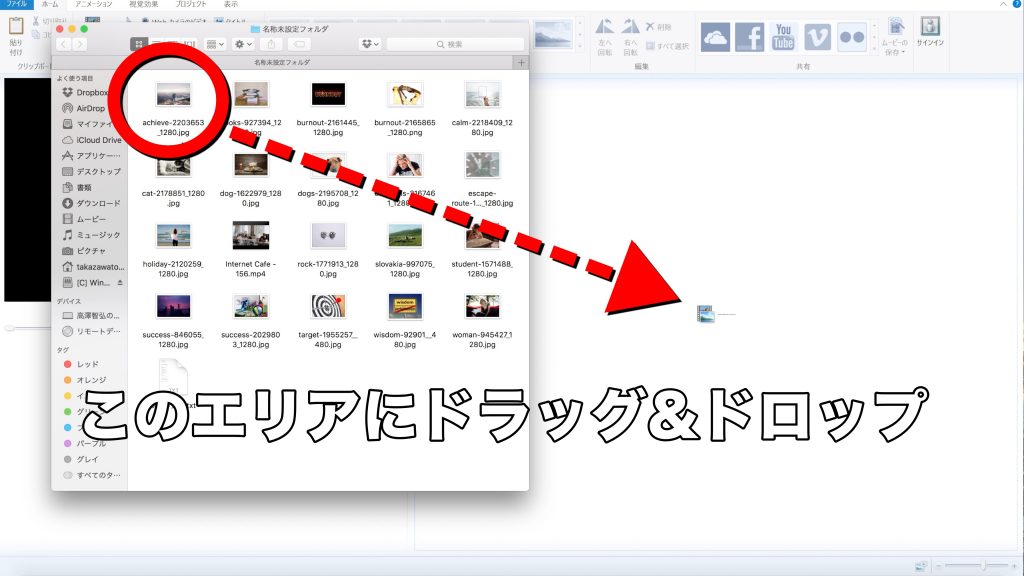
ムービーメーカー手順②テキストを挿入する
次にスクロールさせるテキストを入れていきます。
その際は、「キャプション」を選び文字を入れていきます。
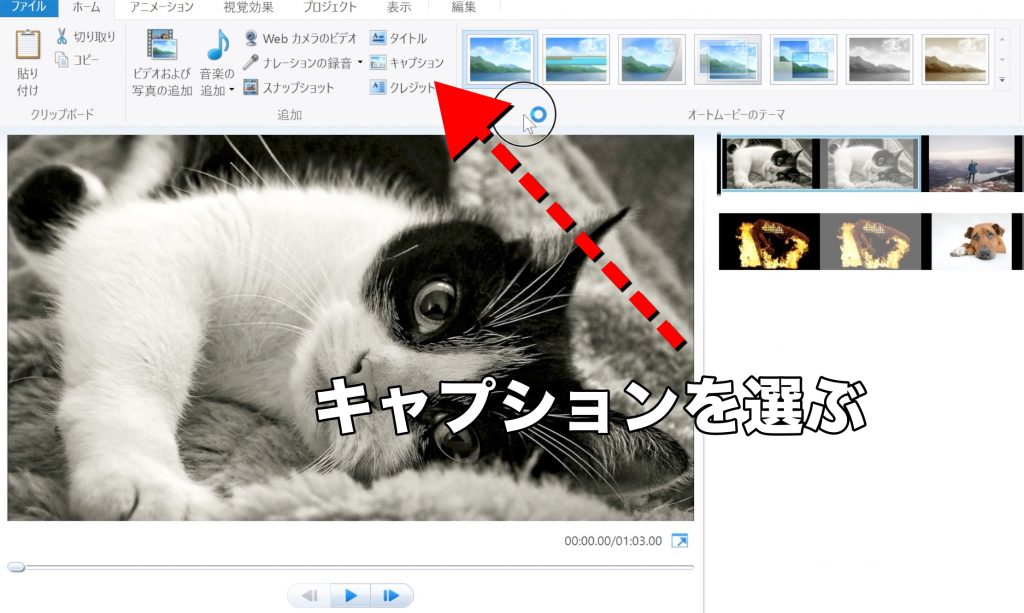
このテキストもあらかじめメモ帳やテキストエディタで
先に作成して置くと、作業がスムーズに進みます。
テキスト挿入後はフォントの調整をし文字を見やすくして、
スクロールが流れる速度の調整をしていきます。
詳しい手順は、動画を参照ください。
文字の流れる速度ですが、人が声を出して読むより、
若干早い位がちょうど良いです。
あとは、人気チャンネルの動画を参考にして、
文字の流れる速さを決めていって下さい。
また、文字が見やすくする為には、
後ろの画像の明るさを少し暗くしてあげると
見やすい編集になります。
ムービーメーカー手順③ BGMを挿入する
基本テキスト動画は、文字で情報を伝える動画ですが、
BGMは、絶対に入れた方が良いです。
基本文字だけの動画は退屈しがちなので、音楽の力も借ります。
入れ方は、簡単で画像と同じようにドラッグ&ドロップで
動画に音楽を入れられます。
あとは、必要に応じてフェードアウトを入れると綺麗に
動画を終わらせる事が出来ます。
また、音楽ファイルを加工しないままだと、
基本的に音量が大きめなので、半分くらい音量を下げると
ちょうど良い感じになります。
音量は、曲によって違うので実際に再生して見て、
他の動画と比較してうるさすぎないように調整すると
より視聴される動画に仕上がります。
ムービーメーカー手順④ アニメーションと切り替えのエフェクトを挿入
必要に応じて、アニメーションや切り替えのエフェクト(トランジション)を
入れると、動画の見栄えが良くなります。
画像をズームしたりすると動きが出るので、より動画風な仕上がりになります。
動画作成に慣れてきたら積極的に魅せる動画を意識して行くと良いですね。
ムービーメーカー動画編集の基礎を覚えるのに最適
ムービーメーカーを使えば基本的な、
テキストスクロール動画が簡単に作れます。
- 画像を取り込み、テキスト(テロップ)を載せる
- 画像やテキストの表示時間を調整して
- 動画素材の場合は、カット編集もする
- 音楽を追加し、タイミングを合わせる
この流れは、他のソフトや有料ソフトでも同じです。
一連の流れをしっかり覚えて動画編集をスムーズに
出来るようになりましょう!
人気チャンネルでもムービーメーカーは、普通に使われていますので、
色んなチャンネルの編集を見てみると良いですね。
基礎を覚えたら、ハイクオリティ編集の動画を作ってみましょう
作り方は、LINE登録後の無料相談に来ていただければ、お伝えしますのでお気軽にどうぞ!
それでは、今回の説明は以上となります。
お疲れ様でした。















こんばんわw
動画見させていただいて実践中ですが、
現在はムービーメーカーはどこもダウンロードできず、仕方なくvideopadでしようとダウンロードしましたが、
こちらの動画説明はムービーメーカーなので、
やり方がわからず、苦戦しています。
挫折したくないけど、挫折しそうです。。。
現在ムービーメーカーは、公式で終了したソフトなので、
ダウンロード出来なくなっております。
こちらの記事にインストーラを用意しましたが
使える保証ありませんのでご了承ください。
https://tmpfree.com/1619.html
ビデオパッドの記事もありますので、こちらもご覧ください。
https://tmpfree.com/1207.html
基本的にどのソフトも基本は同じですので、
自分が扱いやすいと思える動画編集ソフトを見つけられると
良いですね。
早速お返事ありがとうございます。
昨日、一日ビデオパッドで動画作成してましたが、やりたいことがうまくできず、頭を悩ませていました。
上記リンクからムービーメーカーダウンロードできましたので、今日はこっちでチャレンジしてみます。
ありがとうございますw